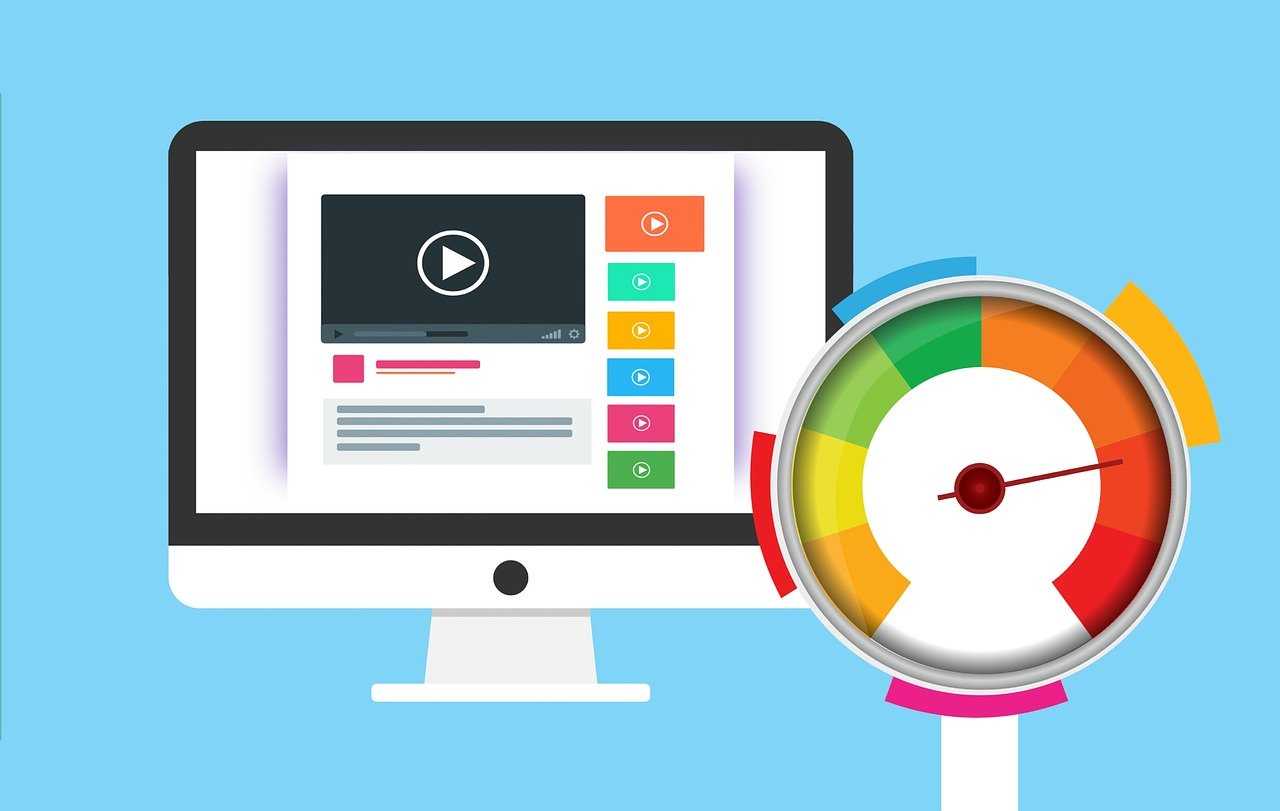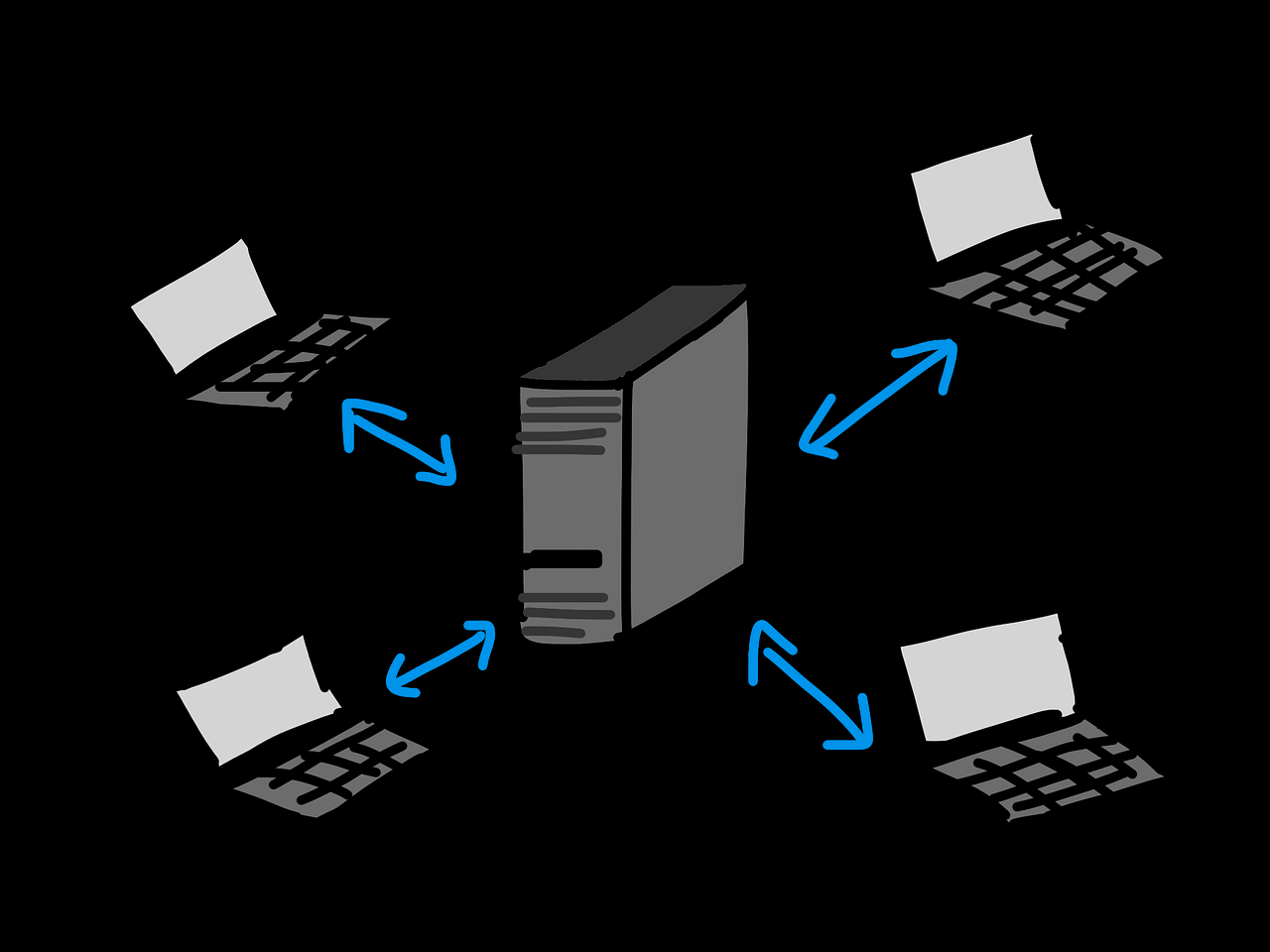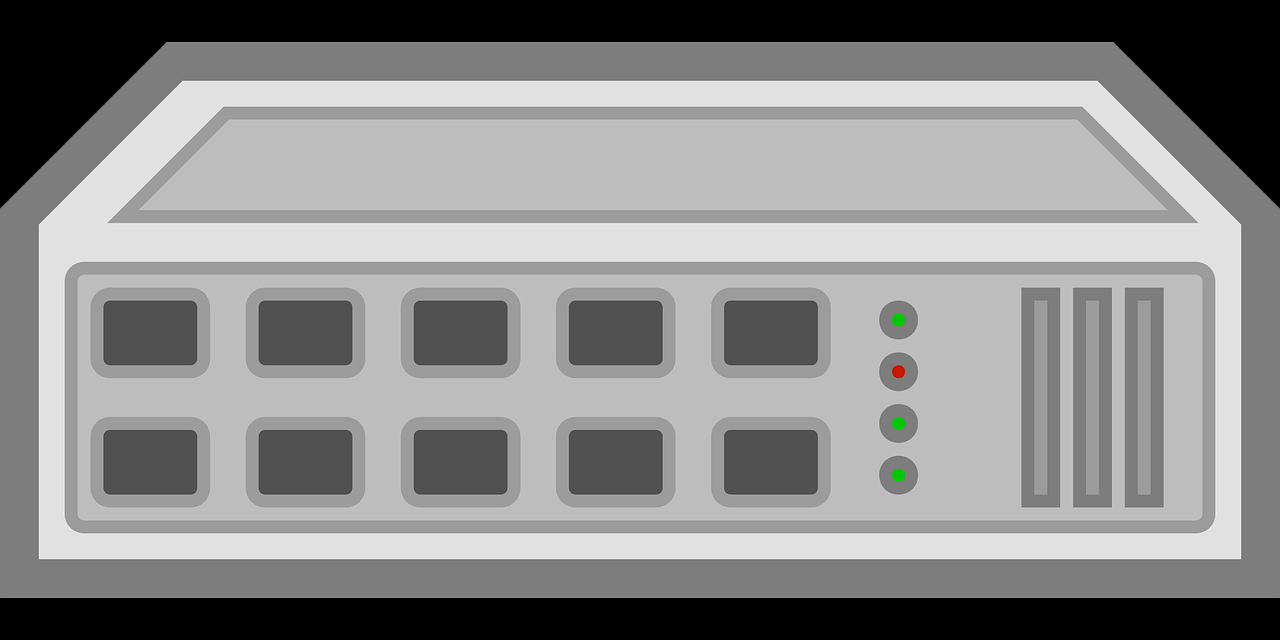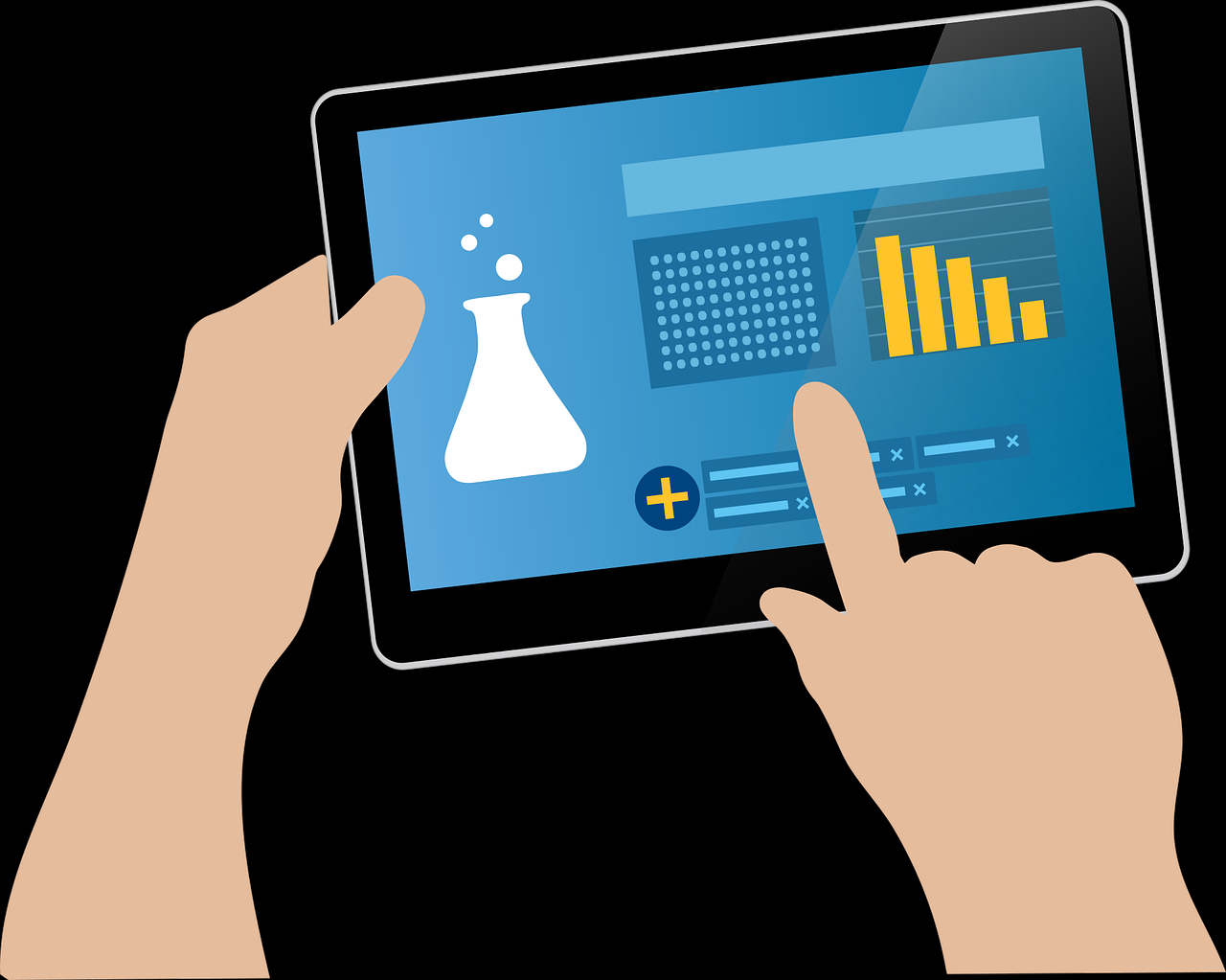移动路由器中继到底是个啥?信号差的救星?
说实话,家里网络信号差真的是让人抓狂的一件事!尤其是现在手机、平板、电脑啥的都离不开网,信号一卡顿就感觉整个世界都停摆了。你是不是也有这种感觉?前段时间我家里的移动路由器信号老是时好时坏,特别是在卧室,简直跟与世隔绝似的。后来我才听说有个“移动路由器中继”的方法能救命,试了之后效果还真不错,今天就来跟你们聊聊我的经历和心得。
中继是个啥?简单说就是“信号接力”
老实讲,我一开始对“中继”这个词完全没概念,感觉像是啥高科技玩意儿。其实吧,通俗点讲,它就像是接力赛跑,把主路由器的信号“接过来”,再“跑”到更远的地方去覆盖。家里信号死角多的话,用个中继路由器就能让信号满血复活。是不是听起来挺神奇的?
我的折腾之路:从一头雾水到豁然开朗
本来想随便网上搜个教程就搞定,但后来发现这玩意儿没那么简单!我第一次尝试的时候,买了个中继路由器回家,兴冲冲地照着说明书鼓捣,结果愣是没连上,气得我差点把路由器扔了。后来冷静下来,找了个懂行的朋友问了问,才知道自己少了几步关键操作。接下来我就一步步跟你说说我是咋搞定的。
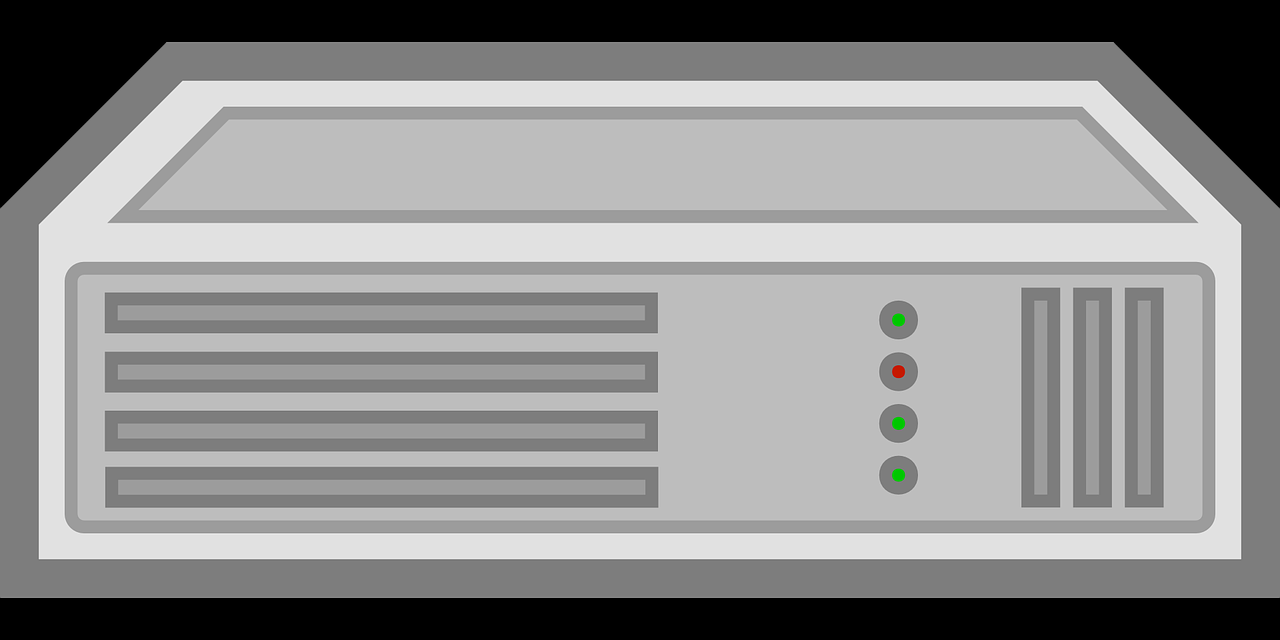
首先,你得有两个路由器,一个是主路由器,就是你平时连网的那个;另一个就是中继路由器,专门用来“接力”的。记得先确保主路由器能正常上网,不然一切都是白搭。然后把中继路由器调到“中继模式”,输入主路由器的Wi-Fi名字和密码,连接上就行。说起来简单,但我当时等它连上的时候,心里那个忐忑啊,生怕又失败了!还好,几分钟后它自己搞定了,IP地址也拿到了。
配置这步,差点让我怀疑人生
连接上之后,还得配置中继路由器,这步可不能马虎。我通过手机进了管理页面,先把DHCP功能关了——坦白说,我压根不知道DHCP是啥,查了半天才明白是自动分配IP的功能,关了它才能避免冲突。然后把中继路由器的Wi-Fi名字和密码设置成跟主路由器一样,这样设备切换的时候才不会断线。做完这些,我家信号真的强了不少,卧室里刷剧再也不卡了,简直不要太爽!
不过呢,中间还有个小插曲让我挺无语的。配置好后,我发现厨房信号还是差,调整了好几次位置都没用。后来灵机一动,把中继路由器放高点,搁在柜子顶上,嘿,信号立马好了!有时候解决问题真像做菜,得试着加点“调料”才行,你说是不是?
一个小故事:朋友的吐槽让我哭笑不得
顺便提个小事,前几天我把这套方法教给一个朋友,他照着弄完后跑来跟我吐槽:“你咋不早说中继路由器得放对地方?我放地上,信号还是烂得不行,害我白忙活半天!”我一听就乐了,赶紧让他把路由器挪到高处,结果他第二天就发消息感谢我,说网速快得飞起。听到这种反馈,我心里还是挺得意的,感觉自己像个“网络救星”,哈哈。
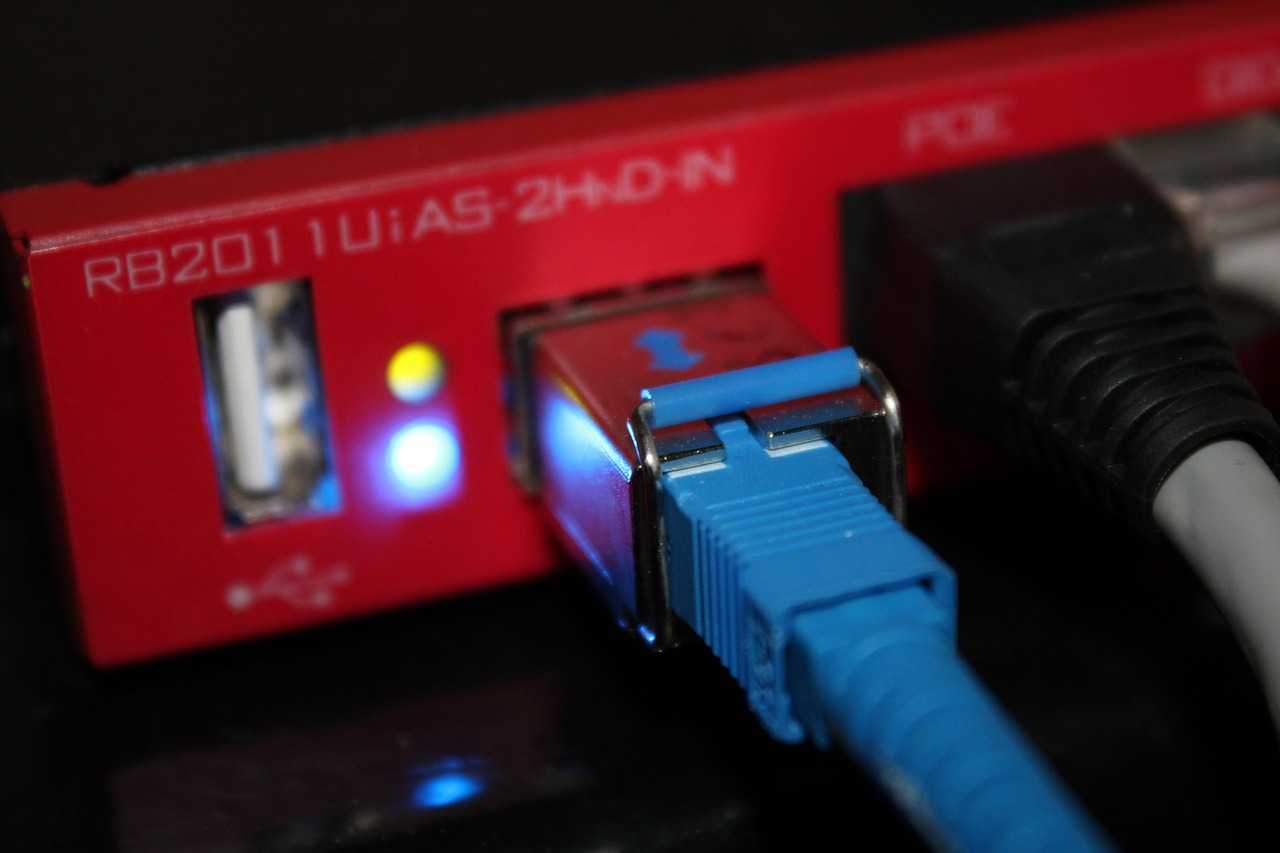
最后一步:别忘了盯着点网络质量
配置好不代表万事大吉,网络这东西得时不时盯着点。我一般会用网速测试软件测一下速度,或者装个监控软件看看信号稳不稳。如果发现问题,调整中继路由器的位置是个好办法。说真的,我一开始还以为放哪都一样,后来才发现位置真的很重要,离主路由器太远或者有墙挡着,效果都会打折扣。
聊到最后,送你几句掏心窝的话
总的来说,移动路由器中继这招确实挺管用,但也不是随便弄弄就能完美。我自己折腾了半天,也踩了不少坑,不过好在最后效果还不错。如果你家信号也差,不妨试试这方法。记得多试几个位置,别像我一开始那样一根筋放一个地方。另外,配置的时候耐心点,别急着放弃,毕竟网络好了之后,那种幸福感真的无与伦比!嘿,你家网络咋样,有啥好招数也分享分享呗?